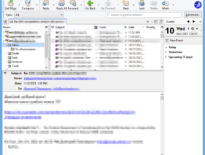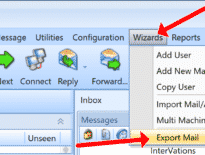ما هو عميل البريد الإلكتروني Sylpheed
Sylpheed هو عميل بريد إلكتروني مفتوح المصدر يعمل على العديد من الأنظمة مثل Windows, لينكس, BSD, Mac OS X وأنظمة أخرى شبيهة بـ Unix. يجمع البرنامج بين واجهة المستخدم الرسومية ومفاتيح التشغيل السريع الشاملة التي تسمح بالإرسال, تسلم, وإنشاء رسائل بريد إلكتروني بالكامل بدون استخدام الماوس. Sylpheed لم يتم تطويره حاليًا على الرغم من أنه لم يتم إيقافه بعد. لكن بعض المستخدمين قرروا بالفعل الانتقال من Sylpheed إلى Outlook. في هذا البرنامج التعليمي ، نشرح كيف يمكنك نقل رسائل البريد الخاصة بك من Sylpheed إلى Outlook.
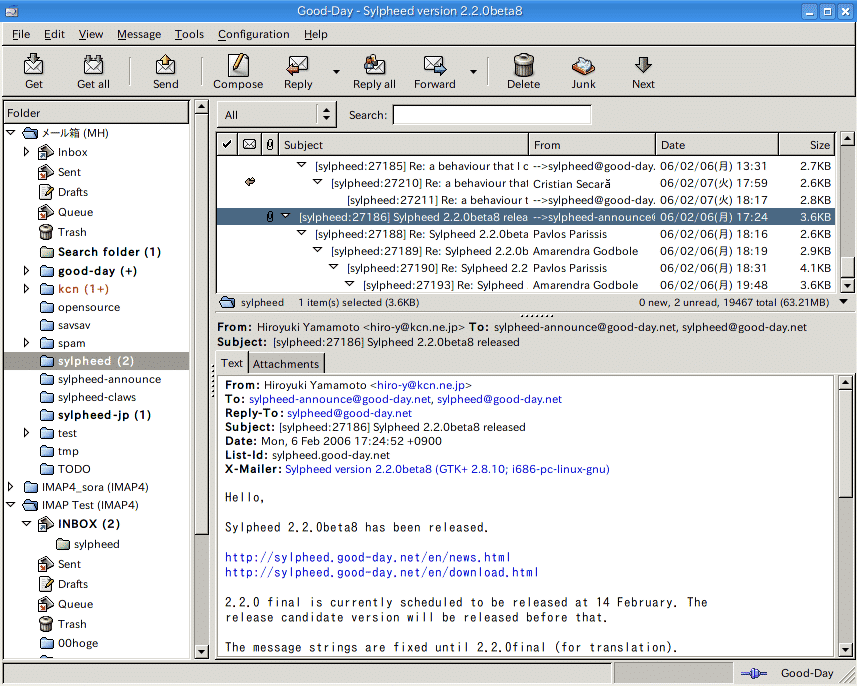
كيفية نقل الرسائل من Sylpheed إلى Outlook
وبالتالي, ما هي مشكلة الترحيل من Sylpheed إلى Outlook? تكمن المشكلة في أن Sylpheed تخزن رسائل البريد الإلكتروني بتنسيق صندوق بريد MH - وهو تنسيق قديم لا يدعمه عملاء البريد الإلكتروني الحديثون بما في ذلك MS Outlook. يجب عليك تحويل علب البريد MH هذه إلى تنسيق MBOX أولاً, ثم قم باستيراد MBOX إلى Outlook. يمكن لبرنامج MBOX to Outlook Transfer الخاص بنا التعامل مع العملية تلقائيًا. يرجى قراءة التفاصيل خطوة بخطوة أدناه.
خطوة 1: تحويل رسائل Sypheed إلى MBOX
يمكن تصدير رسائل البريد الإلكتروني من Sylpheed إلى MBOX بسهولة باستخدام الوظائف المضمنة في عميل البريد الإلكتروني. حدد "الملف > تصدير إلى ملف mbox"أمر القائمة.
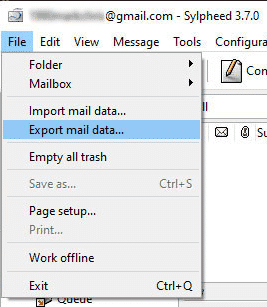
يجب أن ترى مربع حوار التصدير بعد ذلك:
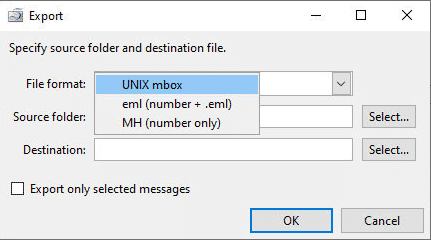
في المربع تنسيق الملف تعيين مربع "UNIX mbox", هذا هو تنسيق الإخراج الذي نحتاجه. في المربع المجلد المصدر مربع حدد المجلد في Sylpheed الذي تريد تصديره. في المربع وجهة قم بالاستعراض بحثًا عن مجلد وجهة, حيث تريد حفظ ملف MBOX الناتج.
انقر حسنا لحفظ ملف MBOX في المجلد الوجهة.
خطوة 2: قم بتثبيت وتشغيل MBOX to Outlook Transfer
أنت الآن بحاجة إلى نقل ملفات MBOX التي تم تصديرها إلى Outlook. لتسهيل هذه العملية وتلقائية ، قمنا بتطوير أداة خاصة تسمى MBOX to Outlook Transfer. ننسى الهجرة اليدوية مملة! وخلافا لغيرها من أدوات التحويل MBOX, يسلم MBOX إلى Outlook Transfer 100% تحويل موثوق ودقيق حتى عندما تتحدث عن علب بريد كبيرة جدًا.
قم بتنزيل البرنامج باستخدام الزر أدناه وقم بتثبيته.
* - يحول الإصدار غير المسجل عددًا محدودًا من الرسائلبعد تثبيت البرنامج, شغلها. تبدو النافذة الرئيسية للبرنامج على النحو التالي:

خطوة 3: قم بفحص المجلد المصدر لملفات MBOX لتحويلها
أولا, تحتاج إلى تعيين المجلد المصدر الذي يحتوي على ملفات MBOX. هذا هو المجلد الذي حفظت فيه ملفات MBOX في الخطوة 1. إذا انتقلت من نظام Unix الخاص بك وقمت بحفظ ملفات MBOX إلى وسائط قابلة للإزالة, يجب عليك تحديد المسار إلى هذا التخزين بدلاً من ذلك.
الآن, انقر على مجلد المسح الضوئي زر. سيقوم MBOX to Outlook Transfer بفحص المجلد المصدر والعثور على جميع ملفات MBOX فيه.

خطوة 4: احفظ رسائل Sylpheed بتنسيق PST
أخيرا, يمكنك استيراد ملفات MBOX التي تم العثور عليها والتي تحتوي على رسائل البريد الإلكتروني Sylpheed إلى Outlook. انقر على "حفظ توقيت المحيط الهادي"الزر, ثم حدد المجلد المحلي الذي تفضل حفظ ملف PST فيه. بعد ذلك, يطلب منك البرنامج تحديد مجلد Outlook لاستيراد البيانات إليه. على سبيل المثال, يمكنك إنشاء مجلد Outlook باسم "Sylpheed emails" لاستيراد جميع الرسائل فيه.
ابدأ التحويل وانتظر التطبيق لإنهائه.

يعد MBOX to Outlook Transfer أحد أسرع محولات MBOX في السوق, لذلك عادة لا تضطر إلى الانتظار لفترة طويلة.
عندما تنتهي العملية, يفتح البرنامج تلقائيًا ملف PST الناتج في Outlook. تهاني! لقد نجحت في تحويل رسائل Sylpheed إلى Outlook.